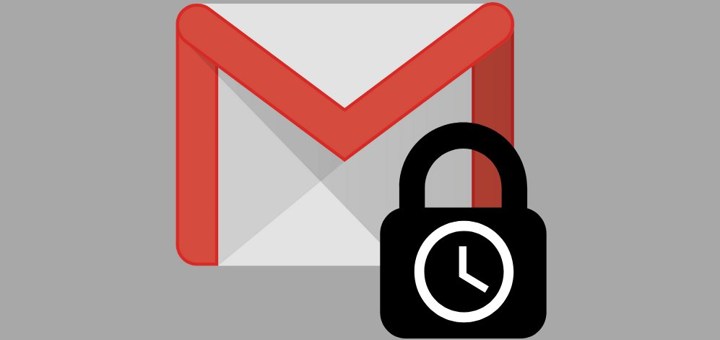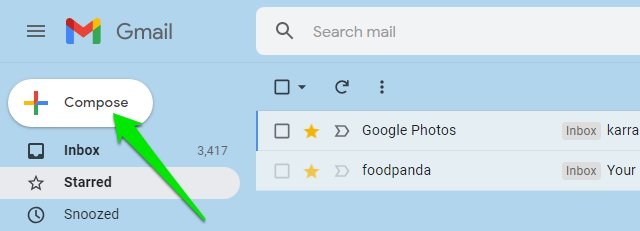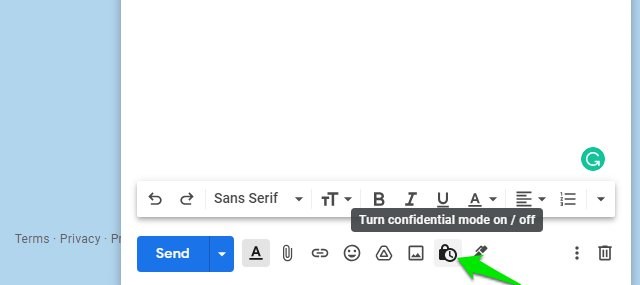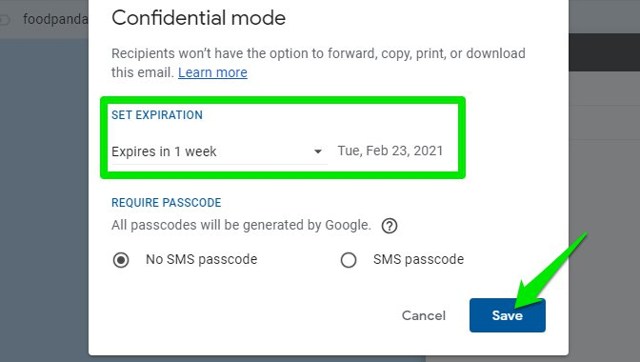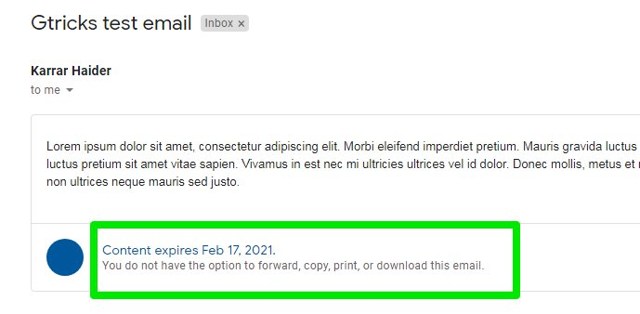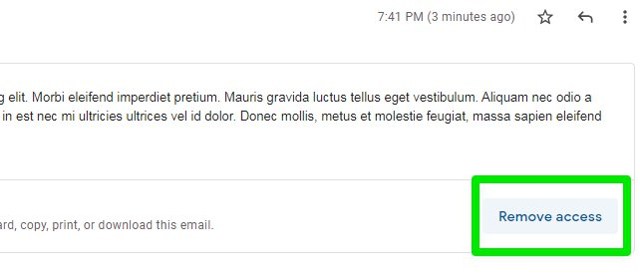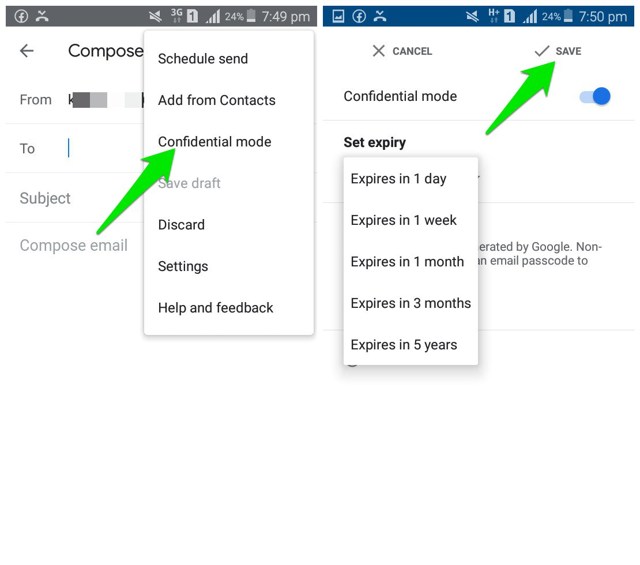Użyj trybu poufnego Gmaila, aby wysyłać wiadomości e-mail, które wygasają później
Jeśli chcesz wysłać wiadomość e-mail z poufnymi informacjami, których nie możesz ryzykować, że leżą w skrzynce odbiorczej odbiorcy, aby ktoś inny mógł je później zerknąć, możesz je później usunąć. Za pomocą trybu poufnego Gmaila możesz ustawić czas wygaśnięcia wiadomości e-mail, po którym treść wiadomości e-mail stanie się niedostępna.
Nie tylko to, ale w razie potrzeby możesz również ręcznie usunąć dostęp do treści wiadomości e-mail nawet przed upływem czasu wygaśnięcia. E-maile, które wygasają, można wysyłać zarówno w aplikacji komputerowej, jak i mobilnej Gmaila.
W tym poście pokażę, jak wysyłać e-maile z czasem wygaśnięcia w aplikacjach komputerowych i mobilnych Gmail.
Ustaw czas wygaśnięcia wiadomości e-mail w Gmailu na komputery
Podczas tworzenia wiadomości e-mail możesz uzyskać dostęp do trybu poufnego w Gmailu. Należy jednak pamiętać, że oprócz dodawania czasu wygaśnięcia, uniemożliwia również odbiorcę kopiowanie, pobieranie lub przekazywanie wiadomości e-mail (w tym załączników). Chociaż odbiorca nadal może zrobić zrzut ekranu e-maila, aby zachować zawartość.
Pamiętaj o tych ograniczeniach podczas wysyłania wygasających e-maili. To powiedziawszy, zobaczmy, jak wysłać wiadomość e-mail z czasem wygaśnięcia.
Kliknij przycisk „Utwórz" w lewym panelu, aby rozpocząć pisanie nowego e-maila.
Teraz kliknij przycisk „Włącz / wyłącz tryb poufny” u dołu okna tworzenia.
Tutaj możesz ustawić czas wygaśnięcia od 1 dnia do 5 lat. Istnieje również możliwość ustawienia hasła, jeśli chcesz zabezpieczyć e-mail hasłem podanym przez SMS.
Po wybraniu czasu wygaśnięcia kliknij „Zapisz” i napisz i wyślij wiadomość e-mail tak, jak zwykle.
Odbiorca otrzyma wiadomość e-mail z datą ważności zapisaną na dole. Po wygaśnięciu wiadomości e-mail zawartość zostanie zastąpiona tekstem „E-mail wygasł” . Chociaż temat wiadomości e-mail pozostanie widoczny.
Jeśli chcesz ręcznie wygasnąć wiadomość e-mail przed upływem czasu wygaśnięcia, po prostu otwórz wysłaną wiadomość e-mail z folderu „Wysłane” i kliknij przycisk „Usuń dostęp”.
Wysyłaj wygasające e-maile w aplikacjach mobilnych Gmail
W aplikacjach Gmail na Androida i iOS możesz też wysyłać e-maile z datą wygaśnięcia. Ta funkcja działa podobnie do funkcji pulpitu, ale kroki aktywacji funkcji są nieco inne. Oto jak ustawić czas wygaśnięcia e-maili w aplikacjach Gmail na Androida i iOS:
Podczas tworzenia nowej wiadomości e-mail dotknij menu z trzema pionowymi kropkami w prawym górnym rogu i wybierz z niego "Tryb poufny".
Teraz wybierz czas wygaśnięcia i dotknij przycisku „Zapisz” u góry, aby wiadomość e-mail była poufna z czasem wygaśnięcia.
Zawijanie
Tryb poufny Gmaila to zdecydowanie świetny sposób na kontrolę nad e-mailami zawierającymi poufne informacje. Pamiętaj jednak, że ta funkcja działa w ten sposób tylko wtedy, gdy e-maile są wymieniane tylko między użytkownikami Gmaila. Jeśli wyślesz wiadomość e-mail do innego dostawcy poczty e-mail, użytkownik otrzyma osobny kod, który będzie potrzebny do otwarcia wiadomości e-mail.